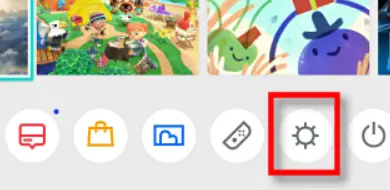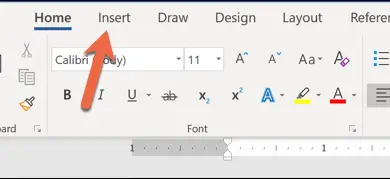VLC: comment le contrôler depuis un iPhone en toute simplicité
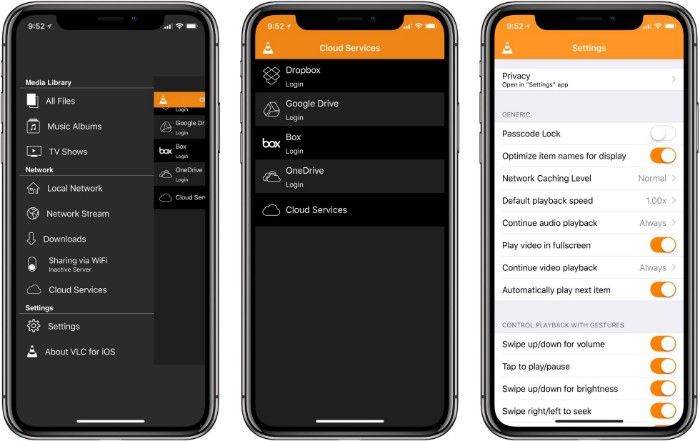
Si vous aimez vraiment le lecteur VLC et que vous ne savez pas comment le contrôler depuis un smartphone comme l’iPhone; ne te désespère pas. Nous vous guiderons étape par étape dans la configuration de votre appareil afin qu’il puisse fonctionner comme une sorte de télécommande pour VLC. Qui peut être exécuté sur Windows, macOS et Linux .
Étapes pour contrôler l’application
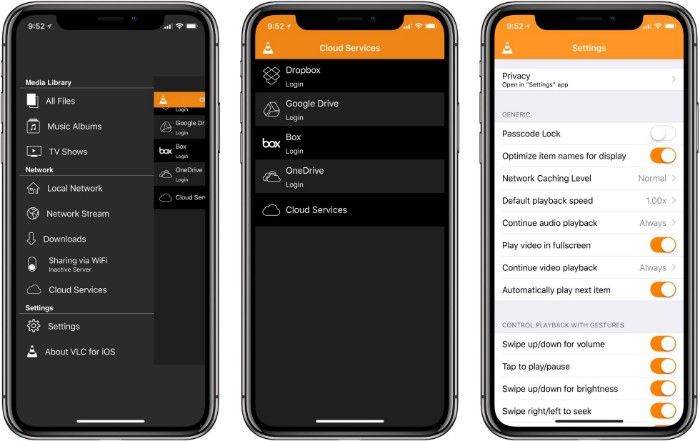
Assurez-vous que l’ordinateur exécutant le programme et votre iPhone sont sur le même réseau sans fil.
Rendez-vous sur l’App Store et installez Remote 4 VLC. L’application est gratuite et présente certaines limitations, dont aucune ne vous empêchera de l’utiliser comme télécommande. Il existe de nombreuses applications de ce type et elles ont été testées. C’est donc toujours le plus fiable. Une fois installé, vous devez l’ouvrir.
Maintenant, cliquez sur le bouton Assistant de configuration.
Peu importe l’option que vous sélectionnez sur cet écran (OS X, Windows, Linux); la seule différence est quelles images seront affichées dans les prochaines étapes, qui sont de toute façon un peu obsolètes. Balayez vers la gauche pour passer à l’étape suivante.
Maintenant, vous devrez ouvrir et configurer VLC sur votre ordinateur. Lorsque VLC est ouvert, sélectionnez l’option Outils, puis accédez à Préférences dans la liste déroulante. Pour les utilisateurs de macOS, sélectionnez VLC dans la barre de menus, puis Préférences dans le menu déroulant. De retour dans l’application Remote 4 VLC, faites glisser votre doigt vers la gauche pour passer à l’étape suivante.
Les instructions affichées dans Remote 4 VLC sont un peu obsolètes sur cet écran, veuillez donc continuer avec les étapes ci-dessous.
Dans les Préférences VLC, sélectionnez l’option «Tous» dans le coin inférieur gauche de l’écran pour afficher les Préférences avancées.
N’oubliez pas que vous devez configurer les options depuis le PC
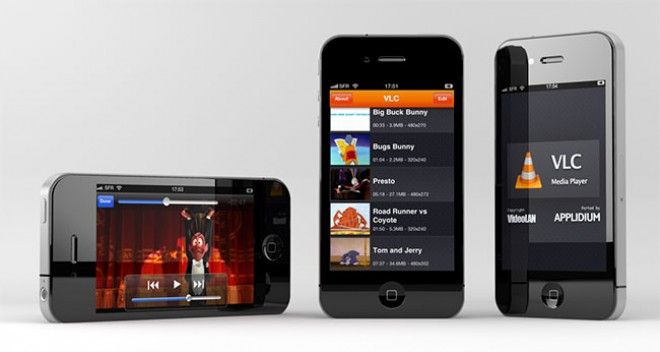
Maintenant que vous êtes dans le panneau de navigation, sur le côté gauche des préférences avancées de VLC. Cliquez sur la flèche à côté de la section «Interface» pour développer cette liste. Sélectionnez «Interfaces principales» dans cette même liste. Enfin, cochez la case Web dans la liste des modules d’interface supplémentaires sur le côté droit de l’écran.
Une fois de plus, les instructions de Remote 4 VLC sont un peu obsolètes, alors glissez à nouveau vers la gauche pour continuer à avancer avec la configuration.
De retour dans les préférences avancées de VLC, cliquez sur la flèche à côté de «Interfaces principales» dans le panneau de navigation de gauche. Et puis sélectionnez «Lua» dans la liste développée.
Entrez le mot «factice» dans le champ de l’interface Lua s’il n’y est pas déjà, et dans la section HTTP Lua, entrez les nombres 1234 comme mot de passe. Enfin, cliquez sur le bouton Enregistrer. Vous devez maintenant quitter complètement VLC.
Si vous êtes invité à entrer un message de pare-feu Windows, assurez-vous de sélectionner «Autoriser l’accès». Dans l’application Remote 4 VLC, balayez à nouveau vers la gauche.
Ouvrez VLC et commencez à lire une vidéo; n’importe quelle vidéo fera l’affaire.
Enfin, cliquez sur le bouton Auto Connect.
Lorsque vous ouvrez l’application, vous pouvez contrôler la lecture
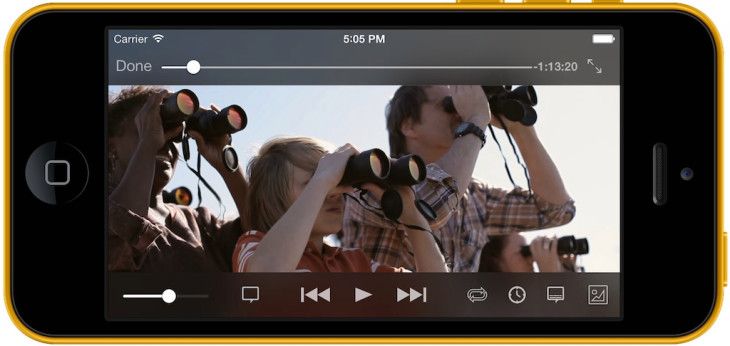
Remote 4 VLC va maintenant trouver «comme par magie» votre ordinateur compatible VLC et s’y connecter. Une fois l’écran actualisé, appuyez sur la barre «Lecture en cours» en bas de l’application.
Et voilà!! Vous pouvez désormais contrôler VLC depuis votre iPhone! Pour voir les paramètres, appuyez sur l’icône à trois tirets dans le coin supérieur droit de l’application.
Sélectionnez l’option «Paramètres».
De là, vous pouvez configurer les différentes parties de Remote 4 VLC, y compris changer le fond d’écran, si nécessaire.
Voici un petit conseil: si vous sélectionnez le bouton avec 3 points à droite de l’ordinateur nouvellement ajouté exécutant l’application, puis choisissez Modifier.
Vous pouvez donner à cet ordinateur un nom beaucoup plus convivial et plus descriptif.
Profitez maintenant de pouvoir contrôler l’application depuis votre iPhone et de ne pas avoir à vous lever du canapé.